מבוא
ברוכים הבאים למדריך המשתמש של SmartSign - פתרון החתימה הדיגיטלית המתקדם. מדריך זה מספק מידע מקיף על השימוש בתוכנה, החל מתהליך ההתקנה ועד לתכונות המתקדמות.
SmartSign מאפשרת לך לחתום על מסמכים באופן דיגיטלי באמצעות כרטיס חכם, בהתאם לדרישות החוק ולתקנים המובילים בתעשייה. התוכנה תוכננה כדי להיות קלה לשימוש, אך עם זאת מספקת רמת אבטחה גבוהה וחתימות תקפות משפטית.
יתרונות עיקריים של SmartSign
- אבטחה גבוהה - שימוש בטכנולוגיית כרטיס חכם ותקני XMLDSig לאבטחת החתימות
- תקפות משפטית - חתימות העומדות בדרישות החוק הישראלי ותקנות בינלאומיות
- קלות שימוש - ממשק ידידותי למשתמש בעברית מלאה
- חתימות מרובות - אפשרות לחתימות מרובות על אותו מסמך בצורות שונות
- אימות מובנה - אימות של חתימות דיגיטליות באופן מידי
דרישות מערכת
לפני ההתקנה, ודא שהמחשב שלך עומד בדרישות המערכת המינימליות הבאות:
מערכות הפעלה נתמכות
- Windows 11 (64-bit)
- Windows 10 (64-bit or 32-bit)
- Windows 8.1 (64-bit or 32-bit)
- Windows 8 (64-bit or 32-bit)
חומרה
- מעבד Dual Core בתדר 1.6GHz ומעלה
- זיכרון RAM: 4GB לפחות (מומלץ 8GB)
- שטח פנוי בכונן: 200MB לפחות
רכיבים נדרשים
- קורא כרטיסים חכמים (מחובר USB או מובנה)
- כרטיס חכם עם תעודה דיגיטלית תקפה
- Microsoft .NET Framework 4.6 ומעלה
- מנהלי התקן עדכניים לקורא הכרטיסים
התקנה והגדרה
סעיף זה מפרט את תהליך ההתקנה, הפעלת הרישיון וההגדרה הראשונית של SmartSign.
תהליך ההתקנה
- הורדת קובץ ההתקנה - הורד את הגרסה המתאימה למערכת ההפעלה שלך (x64 או x86) מעמוד ההורדות.
- הפעלת מתקין - לחץ לחיצה כפולה על קובץ ההתקנה שהורדת. אם מופיעה הודעת אבטחה של Windows, לחץ על "כן" כדי להמשיך.
- בחירת שפה - בחר בשפה העברית (ברירת המחדל) ולחץ על "אישור".
- מסך ברוכים הבאים - קרא את המידע המוצג ולחץ על "הבא".
- הסכם רישיון - קרא את הסכם הרישיון, סמן את האפשרות "אני מקבל את תנאי הרישיון" ולחץ על "הבא".
- בחירת תיקיית יעד - בחר את התיקייה שבה תותקן התוכנה או השאר את ברירת המחדל ולחץ על "הבא".
- התקנה - לחץ על "התקן" כדי להתחיל בתהליך ההתקנה.
- סיום - לאחר סיום ההתקנה, לחץ על "סיום".
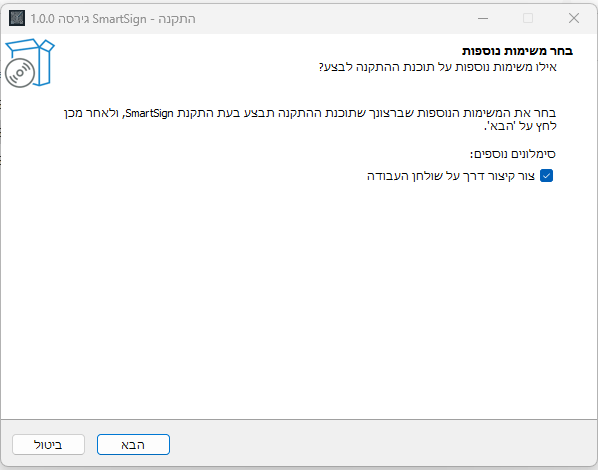
הפעלת רישיון
לאחר התקנת התוכנה, בשימוש ראשוני, עליך להפעיל את הרישיון שרכשת. ללא הפעלת רישיון, לא תוכל להשתמש בתוכנה:
- פתיחת SmartSign - הפעל את התוכנה מתפריט התחלה או מקיצור הדרך שנוצר על שולחן העבודה.
- חלון הפעלת רישיון - בהפעלה הראשונה, יוצג חלון הפעלת רישיון. לחץ על "הפעל רישיון".
-
הזנת מפתח רישיון - הזן את מפתח הרישיון שקיבלת בעת הרכישה. המפתח מורכב מסדרת תווים בתבנית
DIGSIG-XXXXD-XXXXXXXX-XXXX-XXXXXXXX. - אימות - לחץ על "הפעל רישיון". המערכת תבדוק את תקפות המפתח.
- אישור - לאחר אימות מוצלח, לחץ על "אישור" כדי להשלים את תהליך ההפעלה.
הפעלת התוכנה
לאחר הפעלת הרישיון, תוצג לך הפעלה ראשונית של התוכנה הכוללת מספר הגדרות בסיסיות:
- מסך ראשי - כאן מבצעים את החתימות על המסמכים. פירוט נוסף על הממשק בהמשך המדריך.
- הגדרת כרטיס חכם - התוכנה תחפש אוטומטית את קורא הכרטיסים ואת הכרטיס החכם שלך. הכנס את הכרטיס החכם לקורא אם עדיין לא עשית זאת.
- בחירת תעודה - אם יש מספר תעודות בכרטיס, תתבקש לבחור באיזו תעודה להשתמש לחתימה.
- הגדרות אישיות - הגדר את העדפות ברירת המחדל שלך לחתימה, כמו תיקיית ברירת מחדל לשמירת מסמכים חתומים.
- סיום - לחץ על "סיום" כדי להשלים את ההגדרה הראשונית.
ממשק המשתמש
ממשק המשתמש של SmartSign תוכנן להיות אינטואיטיבי ונוח לשימוש. הוא מורכב ממספר אזורים עיקריים:
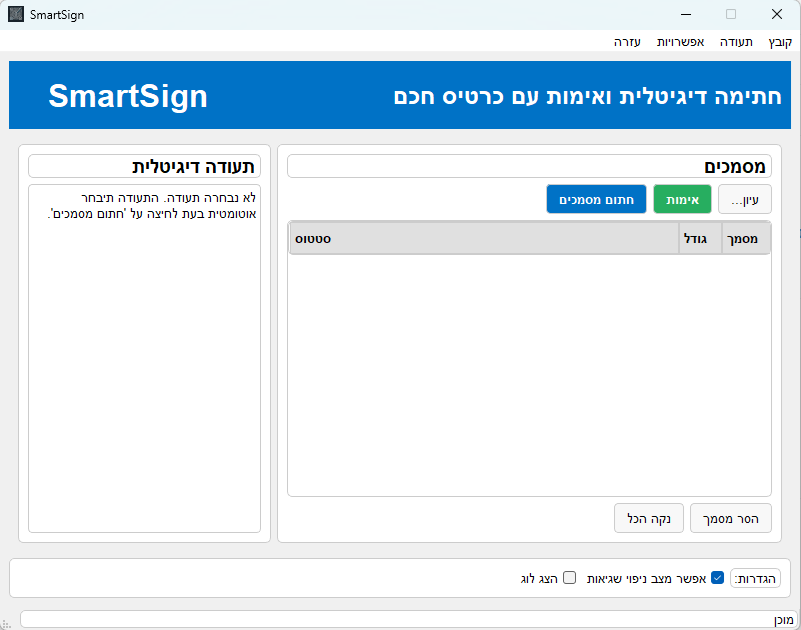
חלון ראשי
החלון הראשי של SmartSign כולל את האזורים הבאים:
- כותרת - מציגה את שם התוכנה ושם המסמך הנוכחי.
- תפריט עליון - מכיל גישה לכל הפונקציות וההגדרות של התוכנה מסודרות בקטגוריות.
- סרגל כלים - כאן ניתן לעלות מסמך, לאמת מסמך ולחתום מסמך
- אזור המסמך - מציג את המסמך הנוכחי וסטטוס.
- לוח הצד - מכיל מידע על התעודה
- שורת סטטוס - מציגה מידע על מצב התוכנה והפעולה הנוכחית.
פעולות בסיסיות
סעיף זה מתאר את הפעולות הבסיסיות שתוכל לבצע ב-SmartSign.
פתיחת מסמך
ישנן מספר דרכים לפתוח מסמך ב-SmartSign:
- מהתפריט - לחץ על "קובץ" > "פתח" בתפריט העליון.
- מסרגל הכלים בסרגל הכלים לחץ על לחצן ה"עיון"
תופיע תיבת דו-שיח לבחירת קובץ. נווט אל הקובץ הרצוי, בחר אותו ולחץ על "פתח".
שמירת מסמך
לאחר חתימה על מסמך המסמך ישמר אוטומטית בתיקיית היעד (אותה תיקייה ממנה נבחר המסמך לחתימה):
חתימה דיגיטלית
פעולת החתימה הדיגיטלית היא הפונקציה העיקרית של SmartSign. סעיף זה מפרט את תהליך החתימה על מסמכים.
הכנה לחתימה
לפני חתימה על מסמך, יש לבצע מספר צעדי הכנה:
- פתיחת המסמך - פתח את המסמך שברצונך לחתום, כפי שתואר בסעיף "פתיחת מסמך".
- חיבור כרטיס חכם - ודא שהכרטיס החכם מחובר למחשב באמצעות קורא הכרטיסים.
תהליך החתימה
כדי לחתום על המסמך הפתוח:
- התחלת חתימה - לחץ על "חתימה" > "חתום מסמך" בתפריט העליון, או לחץ על לחצן החתימה בסרגל הכלים.
- בחירת תעודה - תיפתח תיבת דו-שיח ובה תבחר את התעודה החכמה הרלוונטית.
- הזנת PIN - בחלון שייפתח, הזן את קוד ה-PIN של הכרטיס החכם ולחץ על "אישור".
- סיום - לאחר ביצוע החתימה, תופיע הודעת אישור. לחץ על "אישור" כדי לסגור אותה.
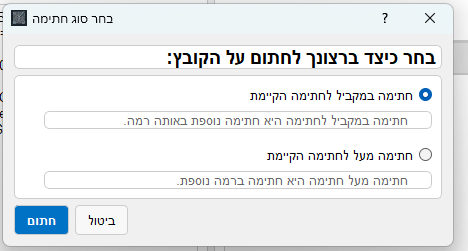
חתימות מרובות
SmartSign תומכת בשני סוגי חתימות מרובות:
- חתימות במקביל - מספר אנשים חותמים על אותו מסמך באותה רמה.
- חתימות היררכיות - חתימה מעל חתימה קיימת, למשל אישור מנהל מעל חתימת עובד.
כדי לחתום על מסמך שכבר חתום:
- פתיחת מסמך חתום - פתח את המסמך החתום (.signed).
- התחלת חתימה - לחץ על סמל החתימה או בחר "חתימה" > "חתום מסמך" מהתפריט.
-
בחירת סוג חתימה - תופיע תיבת דו-שיח המציעה לך לבחור בין:
- חתימה במקביל - חתימה באותה רמה לצד החתימות הקיימות.
- חתימה מעל לחתימה קיימת - חתימה ברמה גבוהה יותר מהחתימה הקיימת.
- המשך תהליך החתימה - המשך בתהליך החתימה הרגיל כפי שתואר למעלה.
אימות חתימות
SmartSign מאפשרת לאמת חתימות דיגיטליות כדי לוודא את האותנטיות והתקינות שלהן. סעיף זה מפרט את תהליך האימות.
אימות מסמך
כדי לאמת חתימות במסמך:
- פתיחת מסמך - פתח את המסמך החתום שברצונך לאמת.
- התחלת אימות - לחץ על "קובץ" > "אימות חתימות" בתפריט העליון, או לחץ על לחצן האימות בסרגל הכלים
- תהליך אימות - התוכנה תבצע אוטומטית את תהליך האימות של כל החתימות במסמך.
תוצאות אימות
לאחר ביצוע האימות, תוצג תיבת דו-שיח עם תוצאות האימות:
- סטטוס כללי - מציג אם כל החתימות במסמך תקפות.
- רשימת חתימות - מציג את כל החתימות במסמך עם הסטטוס שלהן.
-
פרטי חתימה - לכל חתימה מוצגים הפרטים הבאים:
- שם החותם - שם בעל התעודה שחתם על המסמך.
- תאריך החתימה - מתי בוצעה החתימה.
- מנפיק התעודה - הגורם שהנפיק את התעודה הדיגיטלית.
- תוקף התעודה - האם התעודה בתוקף ועד מתי.
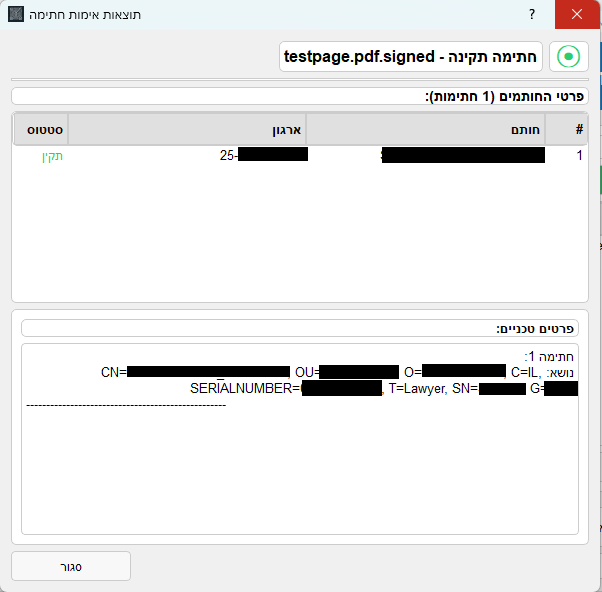
פתרון בעיות
להלן רשימה של בעיות נפוצות ופתרונותיהן:
בעיות בזיהוי כרטיס חכם
בעיה: התוכנה אינה מזהה את הכרטיס החכם.
פתרונות:
- ודא שקורא הכרטיסים מחובר היטב למחשב והנורית דולקת (אם יש).
- ודא שהכרטיס החכם מוכנס לקורא בכיוון הנכון.
- בדוק אם מנהלי ההתקן של קורא הכרטיסים מותקנים כראוי. ניתן לבדוק זאת ב"מנהל ההתקנים" של Windows.
- נסה להוציא ולהכניס מחדש את הכרטיס.
- נסה להפעיל מחדש את התוכנה או את המחשב.
- ודא שתוכנת התשתית של הכרטיס החכם מותקנת.
בעיות בחתימה
בעיה: לא ניתן לחתום על מסמך.
פתרונות:
- ודא שהכרטיס החכם מזוהה כראוי (ראה סעיף קודם).
- ודא שהתעודה בכרטיס החכם בתוקף ולא פגה.
- בדוק אם הזנת את קוד ה-PIN הנכון. שים לב שלאחר מספר ניסיונות שגויים, הכרטיס עלול להינעל.
- ודא שיש לך הרשאות לכתיבה בתיקייה בה אתה מנסה לשמור את המסמך החתום.
- בדוק אם המסמך מוגן בסיסמה. אם כן, הזן את הסיסמה לפני החתימה.
בעיות באימות חתימה
בעיה: אימות חתימה נכשל או מציג אזהרות.
פתרונות:
- בדוק אם תאריך המחשב שלך מכוון כראוי, כיוון שתאריך שגוי עלול להשפיע על אימות תוקף התעודה.
- ודא שהמסמך לא שונה לאחר החתימה.
- אם מופיעה אזהרת "תעודת השורש אינה מהימנה", ייתכן שתצטרך להתקין את תעודת השורש של מנפיק התעודה.
בעיות ברישיון
בעיה: הודעת שגיאה לגבי רישיון לא תקף או פג תוקף.
פתרונות:
- ודא שהזנת את מפתח הרישיון הנכון.
- בדוק אם הרישיון שלך עדיין בתוקף.
- נסה להפעיל מחדש את הרישיון: לחץ על "אפשרויות" > "נהל רישיון" > "הפעל רישיון".
- אם אתה משתמש בגרסת ניסיון, בדוק אם תקופת הניסיון הסתיימה.
שגיאות כלליות
בעיה: תוכנה קורסת או מציגה שגיאות כלליות.
פתרונות:
- הפעל מחדש את התוכנה.
- הפעל מחדש את המחשב.
- בדוק אם אתה משתמש בגרסה העדכנית ביותר של התוכנה.
- נסה להתקין מחדש את התוכנה.
- בדוק אם מערכת ההפעלה שלך עומדת בדרישות המינימליות.
שאלות נפוצות
שאלות כלליות
ש: האם החתימה הדיגיטלית של SmartSign תקפה משפטית?
ת: כן, החתימות הדיגיטליות שנוצרות באמצעות SmartSign עומדות בתקנים המחמירים ביותר ותואמות לחוקי חתימה אלקטרונית בישראל ובעולם, כולל חוק חתימה אלקטרונית הישראלי, תקנות eIDAS האירופאיות וחוק ESIGN האמריקאי.
ש: האם ניתן לחתום על כל סוג של מסמך?
ת: מרבית החתימות על מסמכים נעשות על מסמכי PDF, אך SmartSign תומכת גם במסמכים מסוגים אחרים. .
ש: האם ניתן לבטל חתימה שכבר בוצעה?
ת: לא ניתן לבטל חתימה דיגיטלית לאחר שבוצעה, בדיוק כמו שלא ניתן לבטל חתימה פיזית. זהו אחד המאפיינים החשובים שמבטיחים את האמינות של החתימה הדיגיטלית. עם זאת, תמיד ניתן ליצור גרסה חדשה של המסמך ולחתום עליה.
שאלות טכניות
ש: האם ניתן להפעיל את SmartSign על Mac או Linux?
ת: כרגע, SmartSign תומכת רק במערכות הפעלה של Windows. גרסאות ל-Mac ו-Linux נמצאות בתכנון, אך טרם זמינות.
ש: האם אני צריך חיבור לאינטרנט כדי להשתמש ב-SmartSign?
ת: באופן כללי, אינך צריך חיבור לאינטרנט לחתימה על מסמכים. עם זאת, חיבור לאינטרנט נדרש להפעלת הרישיון בפעם הראשונה או כשנדרשת בדיקת רישיון, וכן לצורך עדכוני תוכנה, שיפורים והוספת תכונות חדשות.
ש: איזה סוגי כרטיסים חכמים נתמכים?
ת: SmartSign תומכת במגוון רחב של כרטיסים חכמים, כולל כרטיסים שהונפקו על ידי ComSign, PersonalID, ואחרים. התוכנה תומכת בכרטיסים התואמים לתקן PKCS#11
שאלות רישוי
ש: מה ההבדל בין סוגי הרישיונות השונים?
ת: SmartSign מציעה שלושה סוגי רישיונות:
- סטנדרטי - מיועד למשרד של יחיד, כולל עמדה אחת וחתימה ללא הגבלה עם תוקף לשנה.
- פרימיום - מיועד למשרד בינוני, כולל 3 עמדות וחתימה ללא הגבלה עם תוקף לשנה.
- פרימיום פלוס - מיועד לטווח רחוק, כולל 3 עמדות וחתימה ללא הגבלה, עם תוקף לשנתיים.
כל הרישיונות כוללים עדכוני תוכנה ותמיכה טכנית.
ש: האם אני יכול להעביר את הרישיון שלי למחשב אחר?
ת: כן, ניתן להעביר את הרישיון למחשב אחר. תצטרך להסיר את הרישיון מהמחשב הישן ולהפעיל אותו מחדש במחשב החדש. שים לב שמספר ההעברות מוגבל בהתאם לתנאי הרישיון.
ש: האם הרישיון מתחדש אוטומטית?
ת: לא, הרישיון אינו מתחדש אוטומטית. לפני פקיעת הרישיון, תקבל התראה בתוכנה המציעה לך לחדש את הרישיון.
מילון מונחים
להלן הסבר של מושגים מרכזיים בתחום החתימה הדיגיטלית:
- חתימה דיגיטלית
- טכנולוגיה המאפשרת לאמת את זהות החותם ולוודא שהמסמך לא שונה לאחר החתימה, באמצעות טכנולוגיית הצפנה.
- כרטיס חכם
- כרטיס פיזי המכיל שבב אלקטרוני עם מידע מוצפן ואלגוריתמים קריפטוגרפיים המאפשרים לבצע חתימה דיגיטלית מאובטחת.
- PIN
- קוד אישי המשמש לאימות זהות המשתמש ולהפעלת הכרטיס החכם בעת החתימה.
- תעודה דיגיטלית
- קובץ אלקטרוני המשמש לאימות זהות דיגיטלית של אדם או ארגון. התעודה מונפקת על ידי גורם מאשר מוסמך וכוללת מידע על בעל התעודה ומפתח ציבורי.
- גורם מאשר
- גוף המוסמך להנפיק תעודות דיגיטליות, לאחר אימות זהותו של המבקש.
- XMLDSig
- תקן לחתימות דיגיטליות המבוססות על XML, המשמש לאבטחת מסמכים ונתונים אלקטרוניים.
- חתימה נראית
- חתימה דיגיטלית עם ייצוג גרפי הנראה במסמך, בדומה לחתימה פיזית.
- חתימה לא נראית
- חתימה דיגיטלית ללא ייצוג גרפי במסמך, אך עדיין מספקת את כל התכונות האבטחתיות של חתימה דיגיטלית.
- חתימה במקביל
- מספר חתימות דיגיטליות באותה רמה על מסמך אחד.
- חתימה היררכית
- חתימה דיגיטלית המתבצעת מעל חתימה קיימת, בדרך כלל לצורך אישור.
תמיכה ועזרה
אם נתקלת בבעיות או יש לך שאלות נוספות שלא נענו במדריך זה, צוות התמיכה שלנו זמין לעזור לך:
דרכי התקשרות
- טופס פנייה: זמין באתר האינטרנט שלנו בכתובת כאן
עדכונים
אנו ממליצים להתעדכן בגרסה העדכנית ביותר של התוכנה:
- >
- אם יש עדכון זמין, עקוב אחר ההוראות להתקנתו.
- ניתן גם להוריד את הגרסה העדכנית ביותר מאתר האינטרנט שלנו.